- Проблема, що Windows 11 не розпізнає iPad, може виникнути через застаріле програмне забезпечення iTunes, відсутній або пошкоджений драйвер мобільного пристрою або вимкнені служби Apple, серед іншого.
- Деяким користувачам може знадобитися переінсталювати USB-драйвер Apple Mobile Device в Windows 11, щоб вирішити цю проблему.
- Відновлення або перевстановлення певних пакетів програмного забезпечення Apple також може виправити, що Windows 11 не розпізнає iPad.
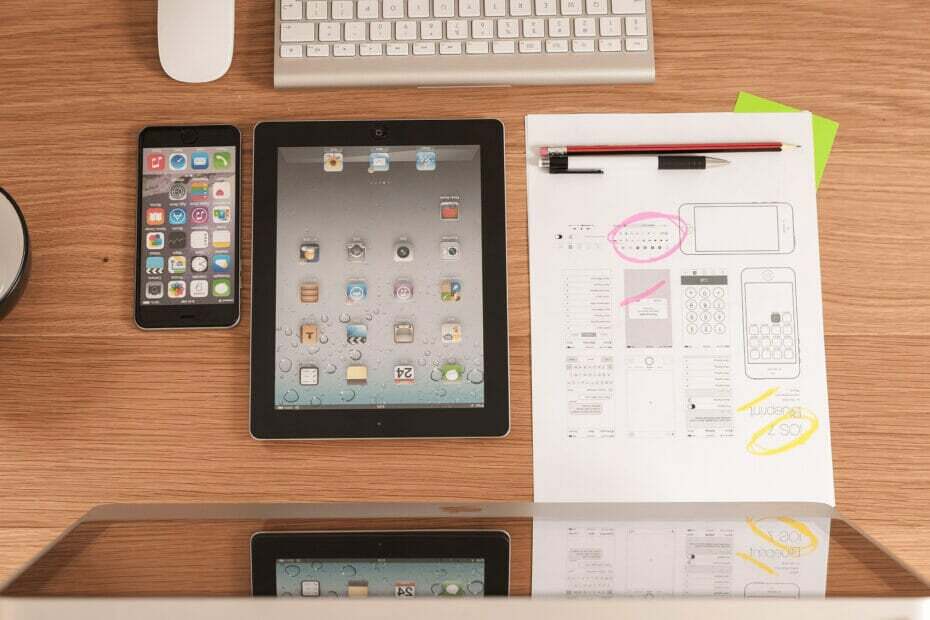
XВСТАНОВИТЬ, НАТИСНУТИ ЗАВАНТАЖУВАТИ ФАЙЛ
Це програмне забезпечення забезпечить роботу ваших драйверів, таким чином захистивши вас від поширених комп’ютерних помилок та збоїв обладнання. Перевірте всі свої драйвери зараз за 3 простих кроки:
- Завантажте DriverFix (перевірений файл для завантаження).
- Натисніть Почніть сканування щоб знайти всі проблемні драйвери.
- Натисніть Оновити драйвери щоб отримати нові версії та уникнути збоїв у роботі системи.
- DriverFix завантажено користувачем 0 читачів цього місяця.
Деяким користувачам потрібно підключити свої Apple iPad за допомогою ПК з Windows 11 для передачі файлів. Однак Windows 11 не завжди розпізнає iPad, коли деякі користувачі підключають їх до ПК. Якщо iPad не розпізнається, він не відображається в програмному забезпеченні iTunes. Один користувач Повідомлення на форумі MS сказав це:
Коли я підключаю свій новий iPad Pro 9.7 до будь-якого порту USB на настільному ПК, він не розпізнається. У мене є інші пристрої Apple, усі вони розпізнаються. Я встановив найновішу програму iTunes на своєму портативному ПК, і вона розпізнає мій iPad Pro!
Деякі користувачі можуть побачити повідомлення про помилку 0xE, коли пристрій Apple не розпізнається. Це повідомлення про помилку говорить про це, iTunes не вдалося підключитися до цього iPad, оскільки сталася невідома помилка (0xE8000003). В результаті користувачі не можуть обмінюватися файлами між своїми планшетами Apple і ПК з Windows 11.
Вам також потрібно виправити, що Windows 11 також не розпізнає iPad? Можливо, одне з потенційних рішень, наведених нижче, може вирішити цю проблему на вашому ПК.
Чому Windows 11 не розпізнає мій Apple iPad?
Програмне забезпечення iTunes має службу Apple Mobile Device Service, яка виявляє пристрої Apple, підключені до вашого ПК. Windows 11 не розпізнає ваш iPad, якщо ця служба не ввімкнена та не запущена. Тому деяким користувачам може знадобитися ввімкнути цю службу, щоб вирішити цю проблему.
Інша ймовірність полягає в тому, що є проблема з USB-драйвером Apple Mobile Device. Якщо є, ви можете побачити знак оклику на цьому пристрої в диспетчері пристроїв. Перевстановлення цього драйвера пристрою Apple може стати рішенням у такому сценарії.
Можливо, щось не так з програмним забезпеченням Apple на вашому ПК з Windows 11. У такому випадку перевстановіть iTunes або принаймні виберіть Ремонт Потенційним засобом можуть бути варіанти іншого відповідного програмного забезпечення Apple.
Або це може бути просто так, що ви використовуєте застарілу версію iTunes. Застарілий iTunes не розпізнає останні пристрої Apple. Отже, можливо, вам потрібно оновити програмне забезпечення.
Як я можу виправити, що Windows 11 не розпізнає мій Apple iPad?
1. Не забудьте вибрати параметр «Довіра».
- Коли ви вперше підключаєте пристрій Apple до ПК з Windows, потрібно вибрати a Довіра варіант. Вставте свій iPad в порт USB на ПК.
- Чекайте на Довіра можливість появи. Потім торкніться цієї опції на своєму iPad.
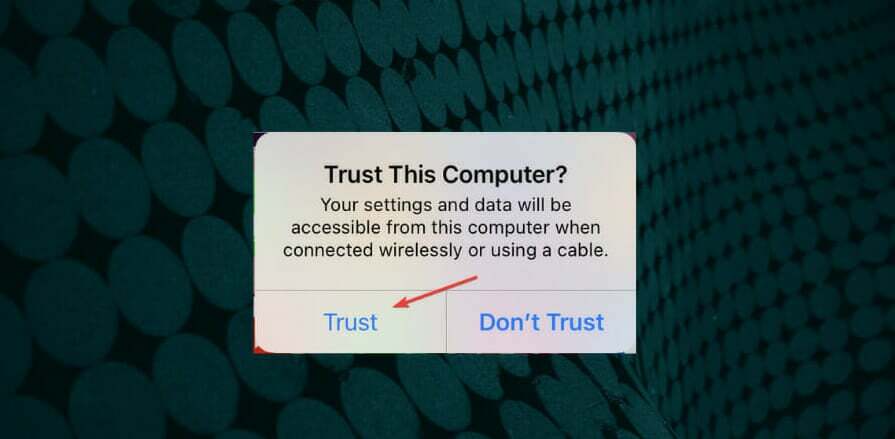
- Потім введіть необхідний пароль.
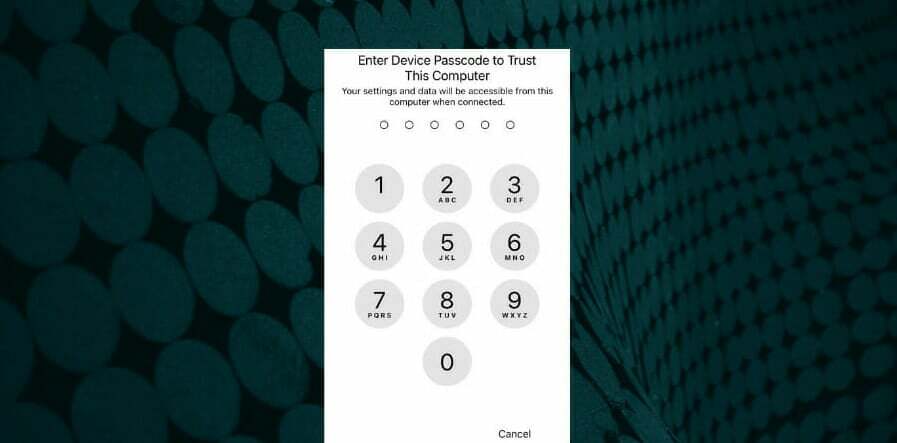
- Також переконайтеся, що ви випадково не торкнулися Не довіряйте помилковий варіант. Для цього вам потрібно буде скинути цю опцію на вашому iPad, вибравши Генеральний і Скинути у додатку Налаштування iPad.
- Торкніться значка Скинути місцезнаходження та конфіденційність варіант.
2. Оновіть програмне забезпечення iTunes
- Натисніть кнопку на панелі завдань для меню «Пуск».
- Тип Оновлення програмного забезпечення Apple у вікні пошуку в меню «Пуск», щоб знайти цю програму, яка постачається в комплекті з iTunes.
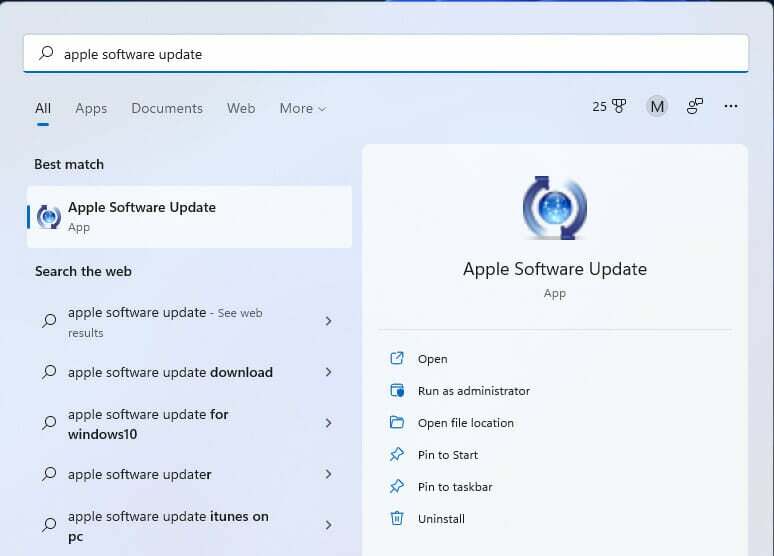
- Натисніть Apple Software Update, щоб відкрити його вікно.
- Ця програма автоматично перевірить наявність нових версій програмного забезпечення iTunes. Виберіть iTunes прапорець, якщо він знайде доступне оновлення.
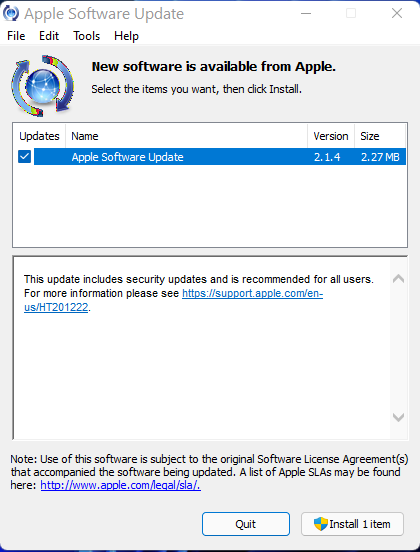
- Натисніть кнопку Встановити кнопка елемента.
3. Запустіть засіб усунення несправностей обладнання та пристроїв
- Відкрийте вікно пошуку Windows 11, клацнувши значок на панелі завдань, показаний безпосередньо нижче.
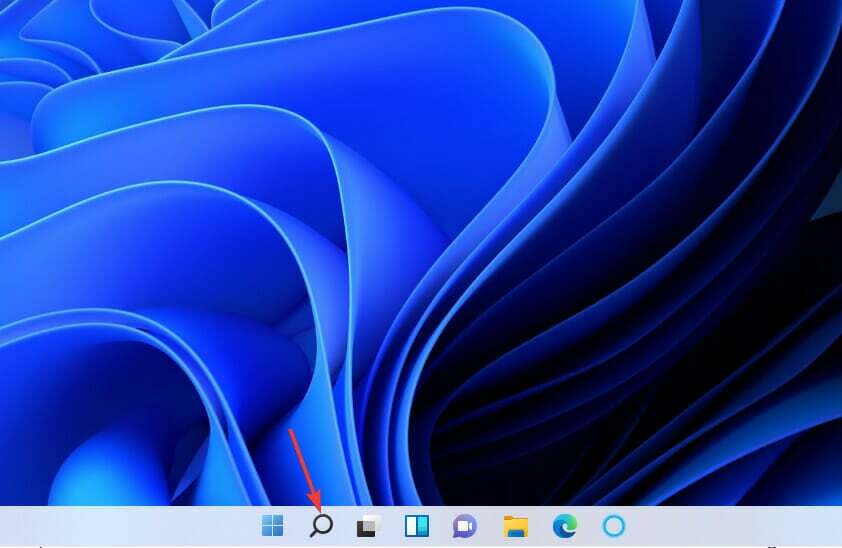
- Потім введіть ключове слово cmd щоб знайти програму командного рядка.
- Виберіть командний рядок, щоб відкрити його.
- Щоб відкрити засіб усунення несправностей обладнання та пристроїв, введіть цю команду та натисніть Повернення:
msdt.exe -id DeviceDiagnostic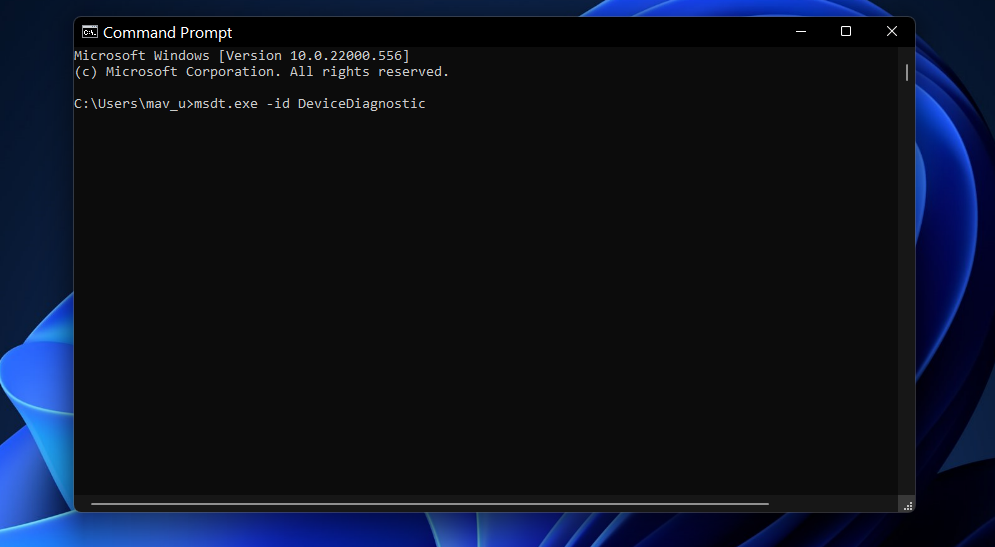
- Натисніть Розширений щоб вибрати Застосовувати ремонт автоматично варіант.
- Натисніть кнопку Далі кнопку, щоб почати усунення несправностей пристрою.
- Виберіть Потужність і Перезапустіть параметри в меню «Пуск», якщо засіб усунення несправностей щось виявляє та виправляє.

4. Спробуйте підключити iPad за допомогою різних USB-портів

Windows 11 може не розпізнати ваш iPad, оскільки є проблема з його USB-з’єднанням. Тож спробуйте підключити планшет за допомогою альтернативних портів USB. Крім того, не підключайте свій iPad до будь-якого USB-концентратора. Підключіть планшет до прямого порту USB на ПК, якщо ви використовуєте USB-концентратор.
Порада експерта: Деякі проблеми з ПК важко вирішувати, особливо якщо мова йде про пошкоджені репозиторії або відсутні файли Windows. Якщо у вас виникли проблеми з усуненням помилки, можливо, ваша система частково зламана. Ми рекомендуємо встановити Restoro, інструмент, який скануватиме вашу машину та визначатиме причину несправності.
Натисніть тут завантажити та почати ремонт.
Крім того, перевірте стан USB-кабелю Apple. Якщо здається, що його, можливо, потрібно замінити, можливо, саме тому Windows 11 не розпізнає iPad. Спробуйте підключити iPad за допомогою іншого кабелю USB.
5. Від’єднайте всі інші непотрібні периферійні пристрої
Рекомендується користувачам відключати всі зайві пристрої та аксесуари, підключені до ПК, коли Windows не розпізнає пристрої Apple. Отже, це означає відключити будь-що як геймпади, зовнішні жорсткі диски, USB-флешки та джойстики з USB-роз'ємів. Потім підключіть iPad до USB-роз'єму.
6. Відремонтуйте Apple iTunes, підтримку мобільних пристроїв та оновлення програмного забезпечення
- Натисніть кнопку Windows + X обидві клавіші клавіатури одночасно.
- Натисніть Біжи щоб відкрити це командне вікно.
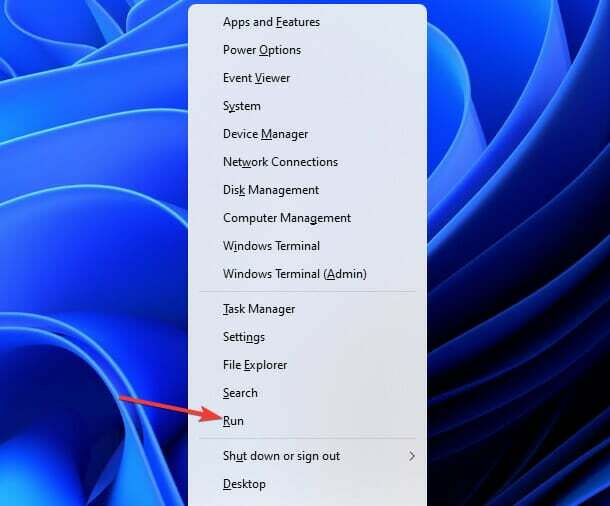
- Відкрийте Програми та функції, ввівши цю команду Виконати та натиснувши Повернення:
appwiz.cpl - Потім виберіть програмне забезпечення iTunes.
- Натисніть кнопку Ремонт варіант для нього.
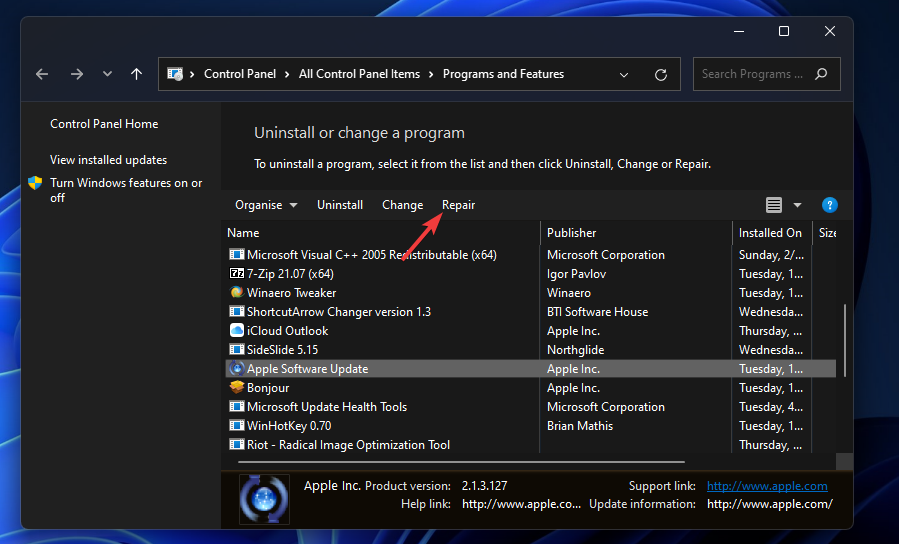
- Виберіть Ремонт параметри оновлення програмного забезпечення Apple і мобільний пристрій Apple у розділі «Програми та функції».
7. Переконайтеся, що служба Apple Mobile Device Service увімкнена та працює
- Спочатку запустіть Виконати, як описано в кроках перший і другий роздільної здатності шоста.
- Відкрийте цю команду «Виконати» у текстовому полі «Відкрити»:
services.msc - Натисніть в порядку щоб відкрити вікно Служб.
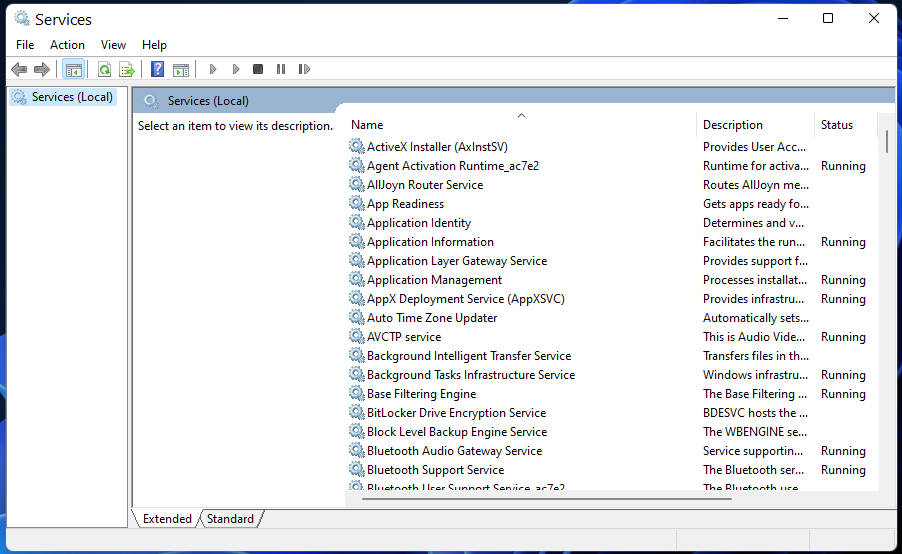
- Двічі клацніть Apple Mobile Device Service у цьому вікні.
- Якщо ця служба вимкнена, виберіть Автоматичний варіант запуску.
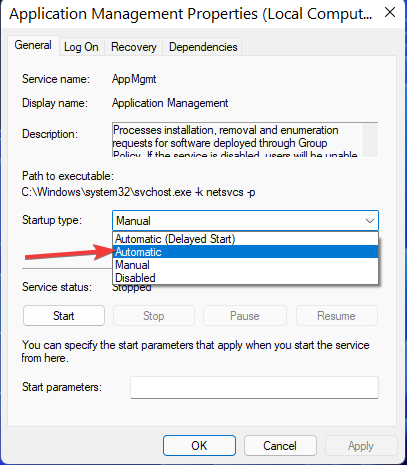
- Натисніть Почніть якщо служба не працює.
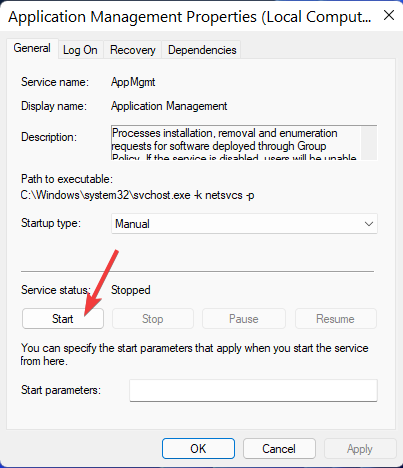
- Потім підіть і натисніть Застосувати кнопку, яка збереже вибрані налаштування.
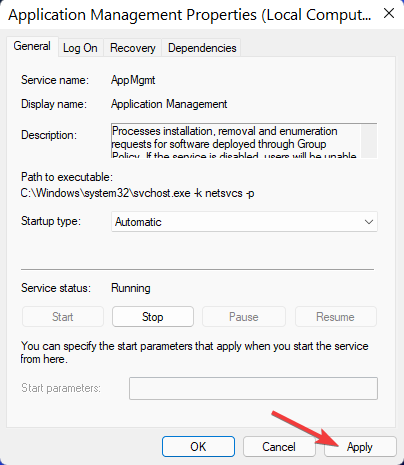
- Натисніть в порядку щоб закрити вікно служби Apple Mobile Device Service.
- Повторіть наведені вище дії для послуги Bonjour.
8. Перевстановіть USB-драйвер Apple Mobile Device USB
- Відкрийте меню досвідченого користувача, яке відкривається при натисканні правою кнопкою миші Почніть кнопку.
- Виберіть Диспетчер пристроїв варіант звідти.
- Двічі клацніть на Контролери універсальної послідовної шини категорію, щоб переглянути всі її пристрої.
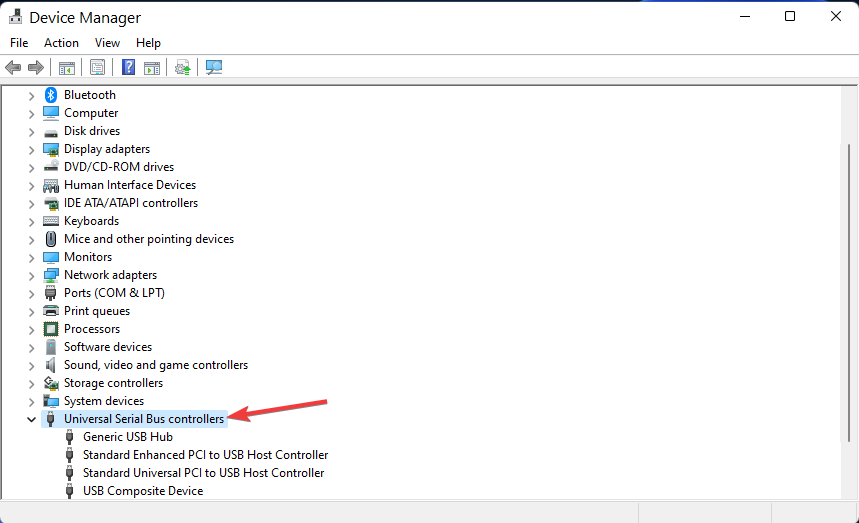
- Клацніть правою кнопкою миші USB-драйвер Apple Mobile Device USB Driver, щоб вибрати Видалитипристрій варіант для нього.
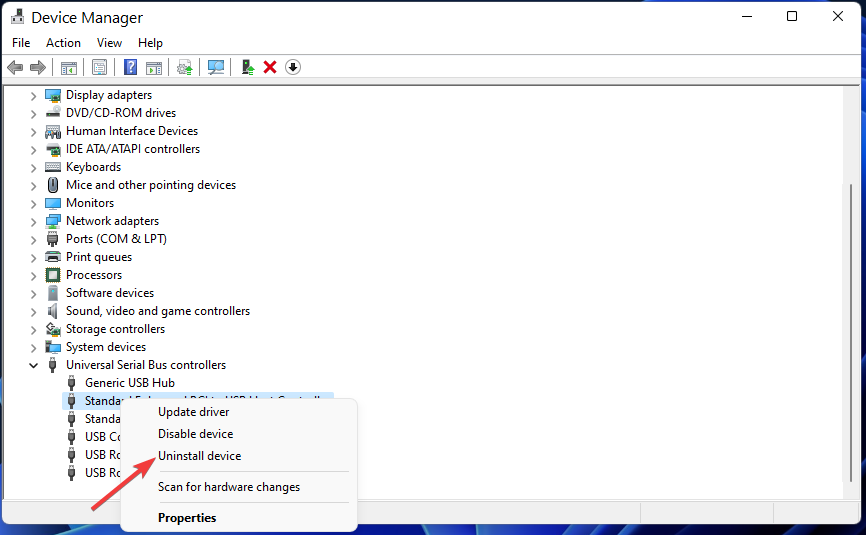
- Установіть прапорець для Видаліть програмне забезпечення драйвера пристрою параметр у запиті підтвердження.
- Натисніть Видалити щоб видалити драйвер.
- Щоб перевстановити драйвер, натисніть кнопку Контролери універсальної послідовної шини категорію за допомогою правої кнопки миші, щоб вибрати Скануйте обладнання зміни.
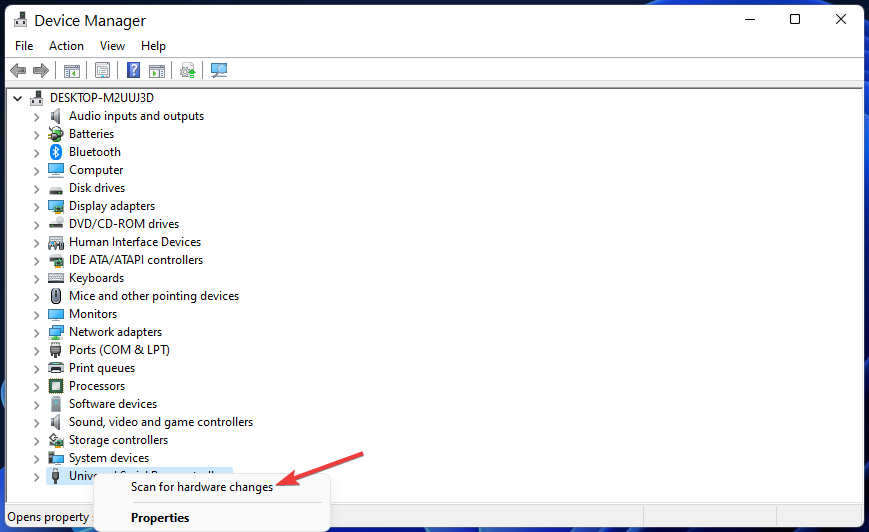
Програмне забезпечення для оновлення драйверів, наприклад як DriverFix, також може виправити відсутні або несправні драйвери в Windows. Запуск сканування DriverFix покаже вам, чи USB-драйвер Apple Mobile Device USB застарілий, відсутній чи несправний. Потім ви можете встановити останній драйвер для цього пристрою разом із програмним забезпеченням.
9. Перевстановіть iTunes
- Відкрийте аплет панелі керування «Програми та функції», як описано в перших кроках розділу 6.
- Потім виберіть програмне забезпечення iTunes, зазначене там.
- Натисніть кнопку Видалити опцію для iTunes і виберіть Так на будь-які запити підтвердження.
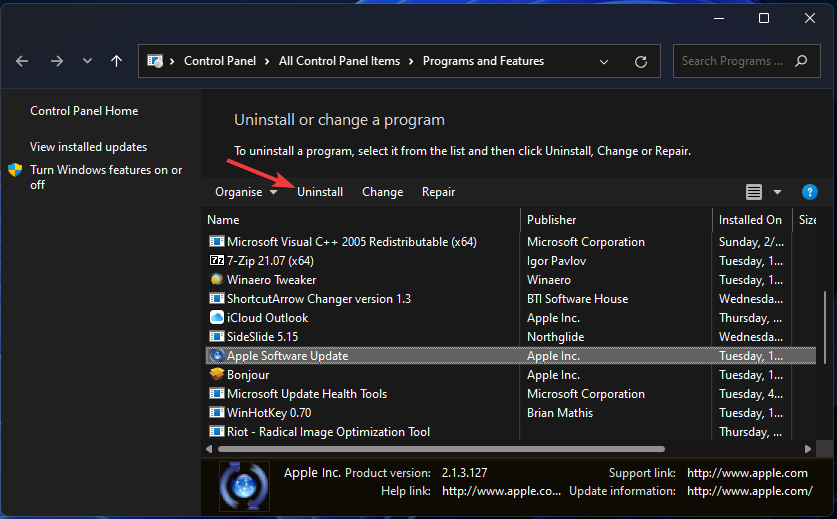
- Крім того, видаліть пов’язане програмне забезпечення Apple Software Update, підтримку мобільних пристроїв, Quicktime та програмне забезпечення підтримки програм.
- Після видалення програмного забезпечення перезавантажте ПК з Windows 11.
- Натисніть кнопку Провідник файлів кнопку на панелі завдань, щоб відкрити цей файловий менеджер.
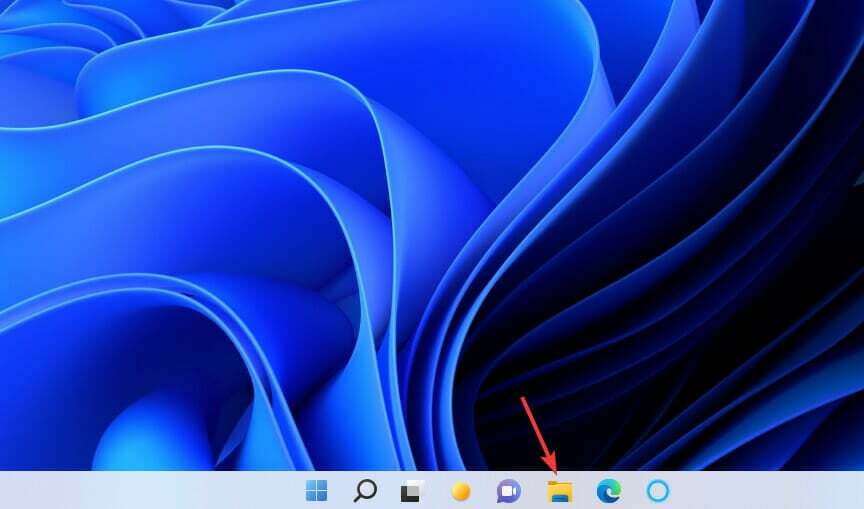
- Перевірте, чи в папці Program Files (x86) залишилися папки з видаленого програмного забезпечення Apple. Якщо ви знайдете там будь-які залишки програмного забезпечення Apple, виберіть їх і натисніть «Провідник». Видалити варіант.
- ВІДЧИНЕНО Веб-сторінка завантаження iTunes у програмному забезпеченні вашого браузера. Натисніть кнопку iTunes 12.10.11 для Windows (64-розрядна версія Windows) посилання для скачування там.
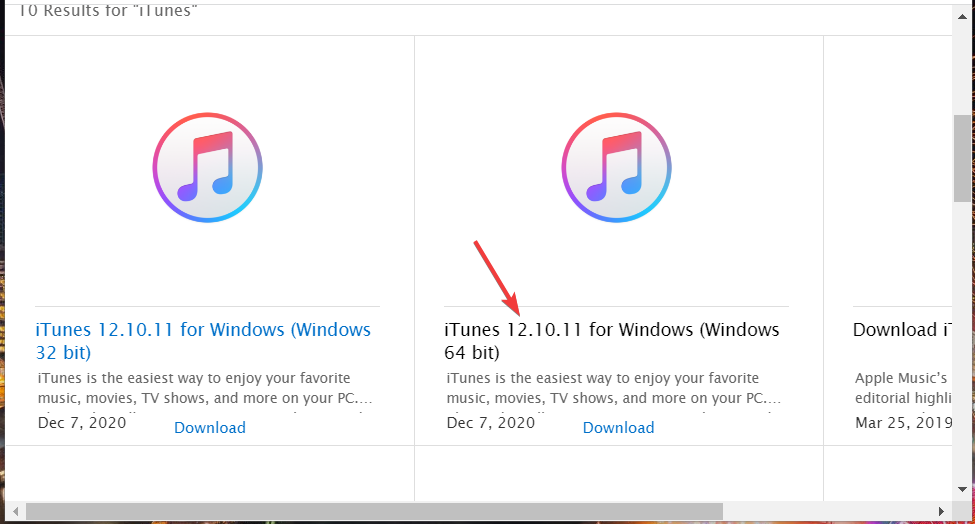
- Перевстановіть iTunes за допомогою майстра налаштування, який ви завантажили для нього.
Ви можете видалити iTunes і видалити його залишки за допомогою стороннє програмне забезпечення для видалення. Наприклад, безкоштовне програмне забезпечення IObit Uninstaller містить параметри, які можна вибрати для видалення залишкових файлів і ключів реєстру з видаленого програмного забезпечення.
Це найбільш ймовірні виправлення для ПК з Windows 11, які не розпізнають iPad. Деякі з наведених вище потенційних рішень також можуть вирішити ту саму проблему для пристроїв Apple iPhone та iPod, які Windows не розпізнає.
Якщо Windows 11 не розпізнає ваш iPad після застосування всіх наведених вище роздільних можливостей, спробуйте підключити його до іншого ПК з Windows, якщо можливо. Чи відбувається те саме на альтернативному ПК? Якщо так, зверніться до служби підтримки Apple щодо проблеми з великими А Отримати підтримку сторінку.
Ви також можете поговорити про комп’ютери з Windows 11, які не розпізнають iPad, додавши кілька коментарів нижче. Розділ коментарів є хорошим місцем, щоб поставити запитання або навіть поділитися іншими потенційними рішеннями для виправлення того, що Windows 11 не розпізнає iPad.
 Ви все ще маєте проблеми?Виправте їх за допомогою цього інструменту:
Ви все ще маєте проблеми?Виправте їх за допомогою цього інструменту:
- Завантажте цей інструмент для ремонту ПК Великий рейтинг на TrustPilot.com (завантаження починається на цій сторінці).
- Натисніть Почніть сканування щоб знайти проблеми Windows, які можуть спричинити проблеми з ПК.
- Натисніть Відремонтувати все для вирішення проблем із запатентованими технологіями (Ексклюзивна знижка для наших читачів).
Restoro завантажено користувачем 0 читачів цього місяця.


